विंडोज 10 में प्रेजेंटेशन मोड सक्षम करें
प्रेजेंटेशन मोड को पोर्टेबल डिवाइस (जैसे लैपटॉप) के उपयोगकर्ताओं की मदद करने के लिए डिज़ाइन किया गया है। सक्षम होने पर, यह ऑपरेटिंग सिस्टम के कॉन्फ़िगरेशन में उन्नत परिवर्तन लागू करता है, इसलिए आपका कंप्यूटर सक्रिय रहता है, स्क्रीन सेवर कर सकता है अक्षम किया जा सकता है, डेस्कटॉप पृष्ठभूमि को हटाया जा सकता है या किसी विशिष्ट छवि में बदला जा सकता है, और ध्वनि की मात्रा पूर्वनिर्धारित पर सेट की जा सकती है मूल्य।
विज्ञापन
जब आप प्रस्तुतीकरण मोड सक्षम करते हैं, तो आपका उपकरण सक्रिय रहता है और सिस्टम सूचनाएं बंद हो जाती हैं। स्क्रीन सेवर को बंद करना, स्पीकर वॉल्यूम को समायोजित करना और अपनी डेस्कटॉप पृष्ठभूमि छवि को बदलना संभव है। आपकी सेटिंग्स स्वचालित रूप से सहेजी जाती हैं और जब तक आप उन्हें मैन्युअल रूप से परिवर्तित नहीं करते हैं, तब तक हर बार जब आप एक प्रस्तुति शुरू करते हैं तो लागू होती हैं।
प्रेजेंटेशन मोड केवल डिफ़ॉल्ट रूप से लैपटॉप पर ही उपलब्ध होता है। यह का हिस्सा है मोबिलिटी सेंटर ऐप, जो डेस्कटॉप कंप्यूटर पर उपलब्ध नहीं है।
टिप: रजिस्ट्री में बदलाव के साथ, आप डेस्कटॉप पर मोबिलिटी सेंटर ऐप को अनब्लॉक कर सकते हैं। लेख का संदर्भ लें
विंडोज 10 में डेस्कटॉप पर मोबिलिटी सेंटर को कैसे इनेबल करें
प्रेजेंटेशन मोड विंडोज 10 का नया फीचर नहीं है। इसे सबसे पहले विंडोज विस्टा में पेश किया गया था। यहां बताया गया है कि इसे कैसे सक्षम किया जाए।
विंडोज 10 में प्रेजेंटेशन मोड को इनेबल करने के लिए, निम्न कार्य करें।
- स्टार्ट बटन पर राइट क्लिक करें। टास्कबार के संदर्भ मेनू के बजाय, विंडोज 10 विन + एक्स मेनू दिखाता है। या, कीबोर्ड पर विन + एक्स शॉर्टकट की दबाएं।
- पर क्लिक करें गतिशीलता केंद्र वस्तु।

- अंतर्गत प्रस्तुति सेटिंग्स पर क्लिक करें चालू करो इसे सक्षम करने के लिए बटन।

- प्रस्तुति मोड अब सक्षम है।
आप ट्रे आइकन का उपयोग करके इसकी सेटिंग्स को कस्टमाइज़ कर सकते हैं। यह इस प्रकार दिखता है:
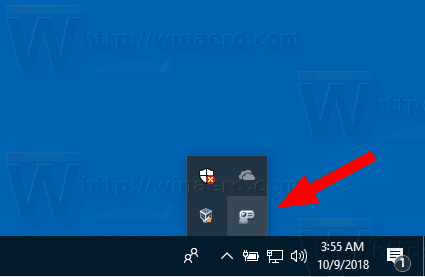
निम्न संवाद खोलने के लिए आइकन पर डबल-क्लिक करें:

यहां, आप प्रेजेंटेशन मोड को चालू या बंद कर सकते हैं और इसकी कुछ सेटिंग्स को बदल सकते हैं।
कमांड लाइन विकल्प
प्रस्तुति मोड सुविधा एक निष्पादन योग्य फ़ाइल के माध्यम से कार्यान्वित की जाती है, प्रेजेंटेशनसेटिंग्स.exe.
बस इसे चलाकर, आप ऊपर दिखाए गए सेटिंग्स डायलॉग को खोलेंगे।
यह निम्नलिखित कमांड लाइन विकल्पों का समर्थन करता है:
प्रेजेंटेशनसेटिंग्स /स्टार्ट
यह कमांड सीधे प्रेजेंटेशन मोड को इनेबल कर देगा।
अगला आदेश इसे अक्षम कर देगा:
प्रेजेंटेशनसेटिंग्स /स्टॉप
बस, इतना ही।

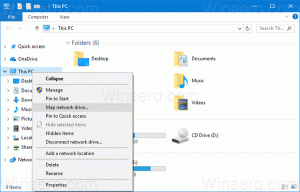
![विंडोज 10 मैप किए गए नेटवर्क ड्राइव को फिर से कनेक्ट नहीं करता है [फिक्स]](/f/a626daf2e6012a1a1dec13f9031bb1fc.png?width=300&height=200)
